语言栏消失的处理方法
输入法不显示语言栏

输入法不显示语言栏在使用计算机时,我们常常需要切换不同的输入法来输入不同的语言。
然而,有时候我们会遇到输入法不显示语言栏的问题,这给我们的操作带来了一定的困扰。
本文将探讨造成输入法不显示语言栏的可能原因,并提供解决方法。
首先,让我们来了解一下输入法不显示语言栏可能的原因之一:设置问题。
有时候我们可能在使用计算机时不小心改动了输入法的相关设置,导致语言栏不可见。
解决这个问题的方法很简单,我们只需要按下键盘上的“Ctrl”和“Shift”键,这样就可以在任务栏上看到输入法的语言栏了。
其次,硬件问题也可能导致输入法不显示语言栏。
在某些情况下,键盘可能会出现故障或连接问题,导致输入法无法正常切换。
要解决这个问题,我们可以尝试重新插拔键盘或更换新的键盘,以确保键盘连接正常。
此外,软件冲突也可能是导致输入法不显示语言栏的原因之一。
如果我们在计算机上安装了多个输入法软件,并且它们之间存在冲突,那么就有可能导致语言栏不可见。
为了解决这个问题,我们可以通过卸载冲突的输入法软件或者更新输入法软件来解决。
另外,操作系统更新也可能会导致输入法不显示语言栏。
有时候,当我们更新操作系统后,输入法设置会发生变化,导致语言栏不可见。
我们可以尝试在操作系统的设置中重新启用语言栏,或者在系统更新之后重新安装输入法软件。
最后,恶意软件的存在也可能导致输入法不显示语言栏。
恶意软件可能会干扰操作系统的正常运行,包括输入法功能。
为了解决这个问题,我们应该及时安装和更新杀毒软件,并定期进行系统扫描以确保计算机安全。
综上所述,输入法不显示语言栏可能是由于多种原因所致,包括设置问题、硬件问题、软件冲突、操作系统更新和恶意软件的存在。
解决这个问题的方法也有多种,我们可以通过校正设置、检查硬件连接、解决软件冲突、重新启用语言栏和提高计算机安全性来解决。
希望这篇文章对你解决输入法不显示语言栏的问题有所帮助。
ie浏览器菜单栏不见了的解决方法

ie浏览器菜单栏不见了的解决方法
有时候由于恶意软件破坏或者自己不小心设置错误,导致ie浏览器菜单栏不见了,会发现使用浏览器很不方便,当然得立即找回来。
那么ie浏览器菜单栏不见了怎么办?小编为大家分享了ie浏览器菜单栏不见了的解决方法,下面大家跟着店铺一起来了解一下吧。
ie浏览器菜单栏不见了解决方法一:
1键盘快速查看
如果遇到IE不显示工具栏和菜单栏。
如下图所示
2 最简单的办法通过按下键盘 ALT建,可以快捷打开IE菜单栏显示。
(如果鼠标移动走之后,菜单栏又消失了,这也不太方便。
怎么锁定菜单栏和工具栏,查看后面的步骤)
ie浏览器菜单栏不见了解决方法二:
菜单栏锁定
以上键盘操作只是为了方便临时查看“菜单栏”项目,如果需要显示在IE浏览器上,可以通过
在IE空白区域右键勾选“菜单栏”项目,如下图。
勾选之后,就能显示出来了
2 除此之外,显示的菜单栏。
可以通过鼠标点击移动,如果有时候误操作也不知道移动到哪里去了。
可以通过在空白区域,右键选择“锁定工具栏”操作
3 以上是WIN7系统IE9的操作截图,其他版本同样适用。
如果空白区域没有菜单栏,那可能是您的IE或系统有问题了,需要重新安装IE或修复系统。
Windows任务栏中图标突然不见了

Windows任务栏是包含开始按钮,默认情况下出现在桌面底部的栏。
可通过单击任务栏按钮在运行的程序间切换。
同时,在windows任务栏上,有不少图标,如显示桌面,语言栏等,它们能够方便大家的操作。
如果这些图标突然不见了踪影,那么让我二百五来帮你找到丢失的windows任务栏图标吧。
找回丢失的windows 任务栏图标之快速启动栏快速启动栏位于开始按钮的右侧,默认包含了显示桌面,IE等图标,它简化了你对这些程序的访问方式以及IE窗口的打开方式。
如需你的电脑在任务栏上没有快速启动栏,请执行以下操作将其显示出来:在任务栏的空白区域内单击鼠标右键,指向”工具栏”,单击以勾选”快速启动”。
找回丢失的windows 任务栏图标之显示桌面快速启动栏中的”显示桌面”图标非常有用。
当桌面被窗口盖住时,单击该图标可以迅速最小化所有打开的窗口,露出被盖住的桌面。
然后,你就可以使用桌面上的图标了。
如果该图标丢失,恢复的方法也不麻烦:单击”开始”按钮,再单击”运行”,在”打开”框中键入半角字符”regsvr32 /n /I:u shell32″,按下回车键,当系统提示注册成功时,单击”确定”按钮。
找回丢失的windows 任务栏图标之语言栏语言栏是我们输入汉字或字符时不可或缺的好帮手,因为要切换中英文输入法就离不开语言栏。
如果语言栏没有显示出来,请按以下操作请其出山:1、依次单击”开始/控制面板/日期、时间、语言和区域设置/区域和语言选项”2、单击”语言”选项卡,在”文字服务和输入语言”下,单击”详细信息”。
3、单击”设置”选项卡,在”首选项”下,单击”语言栏”。
4、选中”在桌面上显示语言栏”复选框5、连续三次单击”确定”。
找回丢失的windows 任务栏图标之音量控制通知区域是任务栏上在任务栏按钮右边的区域。
通知区域会显示时间,也可以包含快速访问程序的快捷方式,例如”音量控制”和”电源选项”。
其他快捷方式也可能暂时出现,它们提供关于活动状态的信息。
输入法不见了怎么办
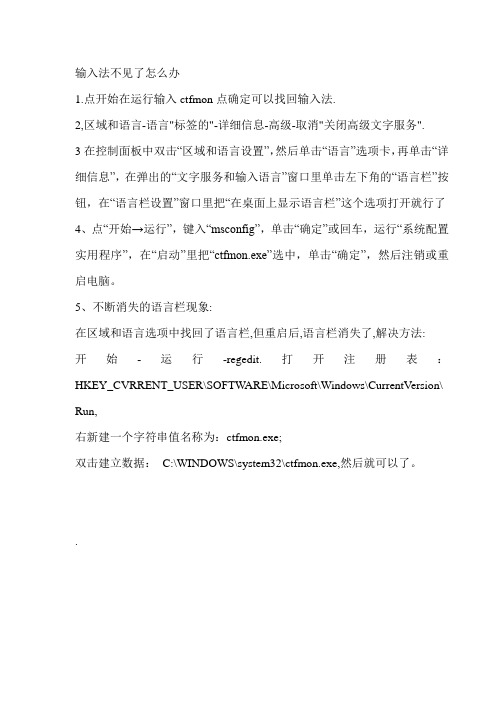
输入法不见了怎么办1.点开始在运行输入ctfmon点确定可以找回输入法.2,区域和语言-语言"标签的"-详细信息-高级-取消"关闭高级文字服务".3在控制面板中双击“区域和语言设置”,然后单击“语言”选项卡,再单击“详细信息”,在弹出的“文字服务和输入语言”窗口里单击左下角的“语言栏”按钮,在“语言栏设置”窗口里把“在桌面上显示语言栏”这个选项打开就行了4、点“开始→运行”,键入“msconfig”,单击“确定”或回车,运行“系统配置实用程序”,在“启动”里把“ctfmon.exe”选中,单击“确定”,然后注销或重启电脑。
5、不断消失的语言栏现象:在区域和语言选项中找回了语言栏,但重启后,语言栏消失了,解决方法:开始-运行-regedit.打开注册表:HKEY_CVRRENT_USER\SOFTW ARE\Microsoft\Windows\CurrentVersion\ Run,右新建一个字符串值名称为:ctfmon.exe;双击建立数据:C:\WINDOWS\system32\ctfmon.exe,然后就可以了。
.使用电脑中,常常有意想不到的事情发生,比如某天你正想写点什么,突然发现,哎,我的输入法图标哪儿去了?怎么办?如果你用的还是Windows 98、Windows Me的系统,有时输入法图标不见了,一般可以在输入法设置中找回来。
依次单击“开始”“设置”“控制面板”,打开控制面板,在控制面板中双击“输入法”图标,在弹出的对话框下部,有一个“启动任务栏上的指示器”的选项,看看它前面的选择框内有没有一个对勾,没有就选上,然后用鼠标单击下方的“确定” 按钮,输入法图标就会失而复得了。
如果你用的是Windows XP中,输入法图标也会莫名其妙地丢失,但在控制面板中却没有“输入法”,这时可以按以下方法尝试:方法1:在任务栏单击鼠标右键,弹出快捷菜单,把鼠标移动到“工具栏”上,会弹出子菜单,看看其中的“语言栏”有没有被选中,如果没有选中,单击选中“语言栏”,一般会显示输入法图标。
如何解决电脑无法显示任务栏
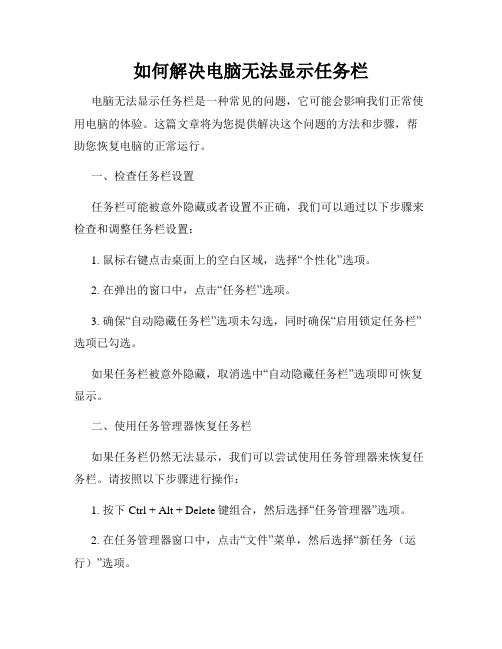
如何解决电脑无法显示任务栏电脑无法显示任务栏是一种常见的问题,它可能会影响我们正常使用电脑的体验。
这篇文章将为您提供解决这个问题的方法和步骤,帮助您恢复电脑的正常运行。
一、检查任务栏设置任务栏可能被意外隐藏或者设置不正确,我们可以通过以下步骤来检查和调整任务栏设置:1. 鼠标右键点击桌面上的空白区域,选择“个性化”选项。
2. 在弹出的窗口中,点击“任务栏”选项。
3. 确保“自动隐藏任务栏”选项未勾选,同时确保“启用锁定任务栏”选项已勾选。
如果任务栏被意外隐藏,取消选中“自动隐藏任务栏”选项即可恢复显示。
二、使用任务管理器恢复任务栏如果任务栏仍然无法显示,我们可以尝试使用任务管理器来恢复任务栏。
请按照以下步骤进行操作:1. 按下Ctrl + Alt + Delete键组合,然后选择“任务管理器”选项。
2. 在任务管理器窗口中,点击“文件”菜单,然后选择“新任务(运行)”选项。
3. 在弹出的对话框中,输入“explorer.exe”(不包括引号),然后点击“确定”。
这将尝试重新加载资源管理器进程,从而恢复任务栏的显示。
如果任务栏仍然无法显示,请尝试下一步方法。
三、重启Windows资源管理器如果任务栏仍然没有恢复显示,我们可以尝试通过重启Windows资源管理器来解决问题。
请按照以下步骤进行操作:1. 打开任务管理器,具体方法同上。
2. 在任务管理器窗口中,找到“Windows资源管理器”进程,并选中它。
3. 点击任务管理器窗口右下角的“重新启动”按钮。
这将结束并重新启动资源管理器进程,有助于解决任务栏无法显示的问题。
如果问题仍然存在,请尝试下一步方法。
四、扫描并清除病毒或恶意软件有时,电脑受到病毒或恶意软件的感染可能导致任务栏无法显示。
我们可以通过进行病毒扫描来解决这个问题:1. 运行您的杀毒软件,并进行完整系统扫描。
2. 如果您的杀毒软件没有发现任何威胁,您可以考虑下载并运行其他可信赖的反病毒软件,进行再次扫描。
输入法状态条不见了怎么办

Microsoft\Windows\CurrentVersion\Run,删除IMJPMIG8.1、PHIME2002ASync、PHIME2002A三个键值。重启系统生效。同时注意,ctfmon是不可以删除的。如果想保留微软拼音输入法,那就等微软的下个补丁包来解决问题吧。
6.病毒问题,建议先全盘杀毒,再进行上面的除了第五步以外的操作
二、找回输入法状态条
下面是针对以上原因恢复输入法状态条的操作步骤:
1. 最基本的恢复方法,打开控制面板中的“区域和语言选项”,选择“语言”选项卡,点“详细信息”,在打开的新标签中单击“语言栏”按钮(如果语言栏按钮是灰的,直接跳到第三步),选中“在桌面显示语言栏”和“在任务栏显示其他语言栏图标”(如图),这下语言栏就会出现了,但这个方法有可能在系统重启之后失效。
很多朋友都遇到过这样的情况——想输入汉字的时候却突然间发现自己的输入法状态条不见了,没法输入汉字。这怎么办呢?下面我就简单介绍一下输入法状态条消失的原因及恢复办法。
一、 输入法状态条消失的原因
一般来说,有多种原因都会导致输入法状态条消失,常见的原因如下:
1. 不小心把语言栏设置中“在任务栏显示其他语言栏图标”前面的钩去掉了。
2. 卸载一切非主流的输入法,包括微软拼音输入法,再进行第一步的操作。
3. 通过开始菜单运行“ctfmon”命令, 重新启动系统后,你会发现输入法图标重新出现了,而且所有安装的输入法全部都会显示出来,但唯独不能用键盘在不同的输入法之间切换。解决办法是右键单击输入法图标,再依次单击“设置”(弹出的窗口和第一步是一样的)、“键设置”、“更改按键顺序”按纽,然后将“切换输入语言”和“切换键盘布局”复选框打勾,最后按照个人习惯设置左手Alt或右手Alt,一路单击“确定”按钮退出即可。在文字服务里点“高级”,在“启用高级文字服务”前打上勾。
工具栏中的语言栏消失了,怎么办
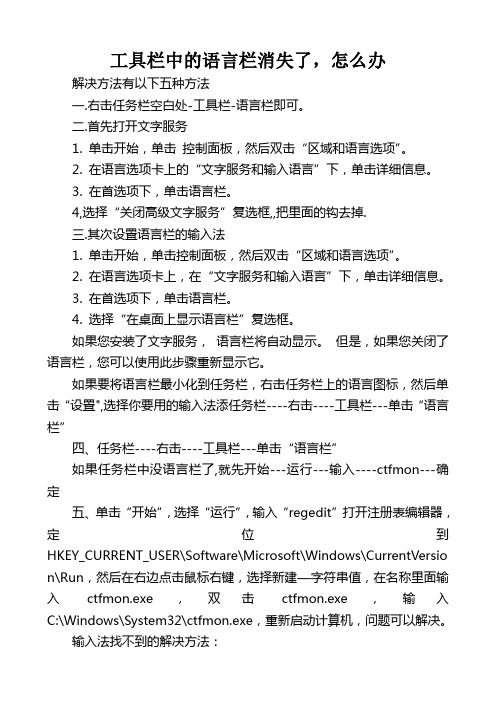
工具栏中的语言栏消失了,怎么办解决方法有以下五种方法一.右击任务栏空白处-工具栏-语言栏即可。
二.首先打开文字服务1. 单击开始,单击控制面板,然后双击“区域和语言选项”。
2. 在语言选项卡上的“文字服务和输入语言”下,单击详细信息。
3. 在首选项下,单击语言栏。
4,选择“关闭高级文字服务”复选框,,把里面的钩去掉.三.其次设置语言栏的输入法1. 单击开始,单击控制面板,然后双击“区域和语言选项”。
2. 在语言选项卡上,在“文字服务和输入语言”下,单击详细信息。
3. 在首选项下,单击语言栏。
4. 选择“在桌面上显示语言栏”复选框。
如果您安装了文字服务,语言栏将自动显示。
但是,如果您关闭了语言栏,您可以使用此步骤重新显示它。
如果要将语言栏最小化到任务栏,右击任务栏上的语言图标,然后单击“设置",选择你要用的输入法添任务栏----右击----工具栏---单击“语言栏”四、任务栏----右击----工具栏---单击“语言栏”如果任务栏中没语言栏了,就先开始---运行---输入----ctfmon---确定五、单击“开始”,选择“运行”,输入“regedit”打开注册表编辑器,定位到HKEY_CURRENT_USER\Software\Microsoft\Windows\CurrentVersio n\Run,然后在右边点击鼠标右键,选择新建—字符串值,在名称里面输入ctfmon.exe,双击ctfmon.exe,输入C:\Windows\System32\ctfmon.exe,重新启动计算机,问题可以解决。
输入法找不到的解决方法:方法一:右击任务栏空白处-工具栏-语言栏即可。
方法二:首先打开文字服务1. 单击开始,单击控制面板,然后双击“区域和语言选项”。
2. 在语言选项卡上的“文字服务和输入语言”下,单击详细信息。
3. 在首选项下,单击语言栏。
4,选择“关闭高级文字服务”复选框,,把里面的钩去掉.。
输入法不见了怎么调出来
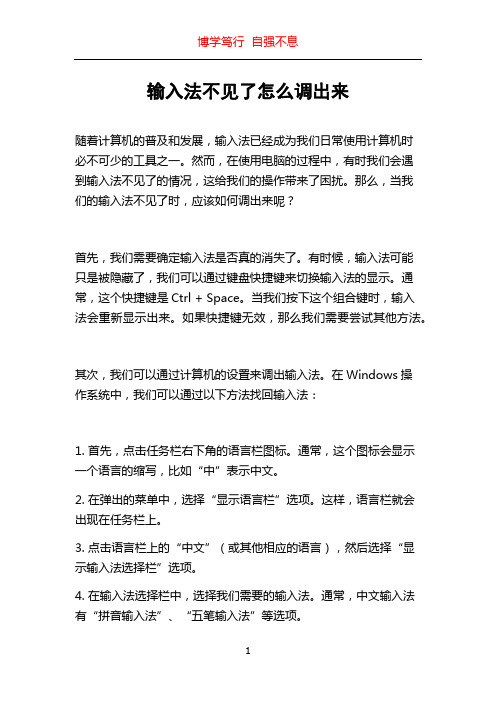
输入法不见了怎么调出来随着计算机的普及和发展,输入法已经成为我们日常使用计算机时必不可少的工具之一。
然而,在使用电脑的过程中,有时我们会遇到输入法不见了的情况,这给我们的操作带来了困扰。
那么,当我们的输入法不见了时,应该如何调出来呢?首先,我们需要确定输入法是否真的消失了。
有时候,输入法可能只是被隐藏了,我们可以通过键盘快捷键来切换输入法的显示。
通常,这个快捷键是Ctrl + Space。
当我们按下这个组合键时,输入法会重新显示出来。
如果快捷键无效,那么我们需要尝试其他方法。
其次,我们可以通过计算机的设置来调出输入法。
在Windows操作系统中,我们可以通过以下方法找回输入法:1. 首先,点击任务栏右下角的语言栏图标。
通常,这个图标会显示一个语言的缩写,比如“中”表示中文。
2. 在弹出的菜单中,选择“显示语言栏”选项。
这样,语言栏就会出现在任务栏上。
3. 点击语言栏上的“中文”(或其他相应的语言),然后选择“显示输入法选择栏”选项。
4. 在输入法选择栏中,选择我们需要的输入法。
通常,中文输入法有“拼音输入法”、“五笔输入法”等选项。
5. 选择完成后,输入法就会重新显示出来。
我们可以在任务栏上的语言栏上看到当前的输入法状态。
对于Mac操作系统,我们可以通过以下方法恢复输入法:1. 首先,点击菜单栏上的“苹果”图标,然后选择“系统偏好设置”选项。
2. 在打开的窗口中,点击“键盘”。
3. 在键盘选项卡中,选择“输入法”选项。
4. 在输入法选项中,选择我们需要的输入法。
5. 关闭系统偏好设置窗口后,输入法即会重新显示出来。
如果以上方法仍然无效,我们需要检查计算机中的输入法设置。
在Windows系统中,我们可以通过以下步骤进行设置:1. 点击“开始”菜单,然后选择“设置”。
2. 在打开的窗口中,点击“时间和语言”选项。
3. 在时间和语言选项中,点击“区域和语言”。
4. 在区域和语言选项中,找到“首选语言”部分。
- 1、下载文档前请自行甄别文档内容的完整性,平台不提供额外的编辑、内容补充、找答案等附加服务。
- 2、"仅部分预览"的文档,不可在线预览部分如存在完整性等问题,可反馈申请退款(可完整预览的文档不适用该条件!)。
- 3、如文档侵犯您的权益,请联系客服反馈,我们会尽快为您处理(人工客服工作时间:9:00-18:30)。
方法1:在任务栏单击鼠标右键,弹出快捷菜单,把鼠标移动到“工具栏”上,会弹出子菜单,看看其中的“语言栏”有没有被选中,如果没有选中,单击选中“语言栏”,一般会显示输入法图标。
方法2:依次单击“开始→设置→控制面板”,打开控制面板,在控制面板中单击“日期、时间、语言和区域设置”,单击“语言和区域设置”,弹出“语言和区域设置”对话框,单击“语言”标签,在“文字服务和输入语言”下单击“详细信息”按钮,弹出“文字服务和输入语言”对话框,单击“高级”标签,在“系统配置”下,把“关闭高级文字服务”前面的对号取消(看到下面的注释了没有,选中“会关闭语言栏”),单击“确定”按钮,输入法图标就回来了。
方法3:点“开始→运行”,键入“msconfig”,单击“确定”或回车,运行“系统配置实用程序”,在“启动”里把“Ctfmon.exe”选中,单击“确定”,然后注销或重新启动应该就可以了。
这是因为Ctfmon.exe控制Alternative User Input Text Processor (TIP)和Microsoft Office语言条,提供语音识别、手写识别、键盘、翻译和其它用户输入技术的支持。
这个程序没有启动也会造成输入法图标不显示。
